高达wiki机体添加指引
阅读
2014-11-19更新
最新编辑:
阅读:
更新日期:2014-11-19
最新编辑:
首页 > 全机体资料 > 高达wiki机体添加指引
欢迎各位加入高达wiki的编辑工作,为wiki的完善贡献自己的一份力量,以下教程是教你如何在高达wiki里添加机体
第一阶段
首先我们进入全机体资料并点击编辑

我们可以看到下面这个页面
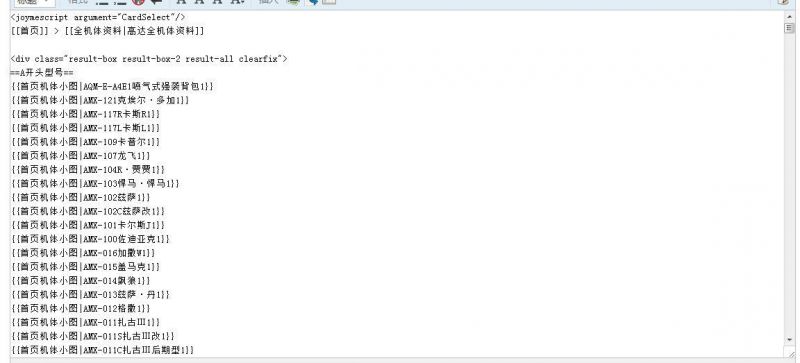
我们先把我们想要添加的机体添加到对应的分类中,例如型号是哪个字母开头的,我们就添加到对应的目录下,红箭头标示的就是目录分类
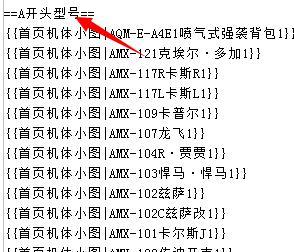
由于页面机体太多,我们可以使用CTRL+F查找这个页面的对应目录方便添加,例如CTRL+F输入:Z开头型号,我们就可以直接跳到Z开头对应的机体那边了
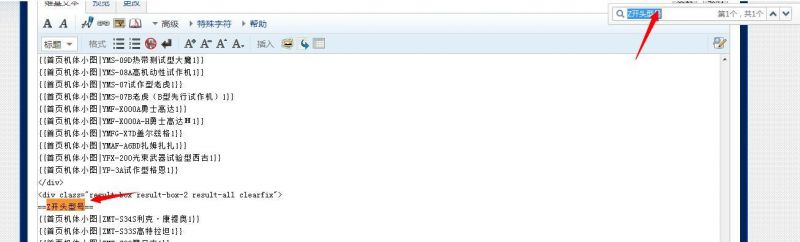
至于一些没有型号的机体,我们可以添加到其他型号目录下
找到对应的分类之后,我们就可以创建机体了,例如我想创建一个新的机体——ZGM-1000-R4指挥官用扎古,那么我们就在Z对应的目录下输入:
{{首页机体小图|ZGM-1000-RC指挥官用扎古}}
注意:里面不要包含空格
如图:
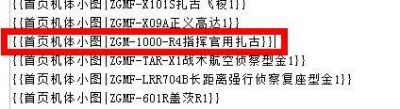
点击保存
第二阶段
再次点击编辑,用CTRL+F找到我们刚才添加的机体对应的模板(此时应该为红色,见下图)
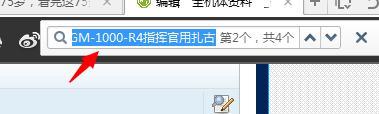

我们点击“模板:我们刚才输入的型号名字”右边的编辑,在里面输入:
{{#switch:{{{1}}}|机体型号=|机体代号=|英文名称=|中文名称=|出现作品=|机体类型=|制造商=|所属=|初次配备=|内部环境=|尺寸=|本体重量=|全备重量=|装甲材料及结构=|发动机功率=|推进力=|加速度=|装备及设计特征=|固定武装=|选用武装=|选用手部武装=|远程武器=|简介=}}
以上这一段每一个=号后面就是对这个机体的具体描述,如果这个数据没有,我们可以在=号后面打一个0来表示数据暂缺
注意:这里的型号和中文名称要和我们创建的{{首页机体小图|ZGM-1000-R4指挥官用扎古}}完全一致,也就是说一定要是机体型号=ZGM-1000-R4,中文名称=指挥官用扎古。
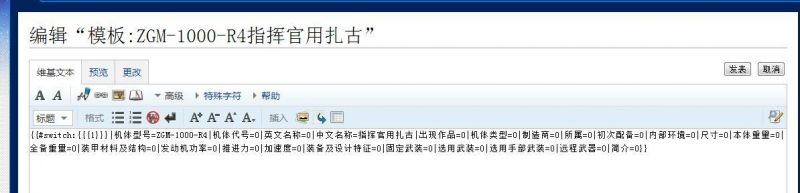
作为示范,其他的信息我就暂时不填了,当上面的信息全部填完之后,我们点击保存。并回到全机体资料页面,点击编辑并直接保存(这样可以快速刷出来缓存)
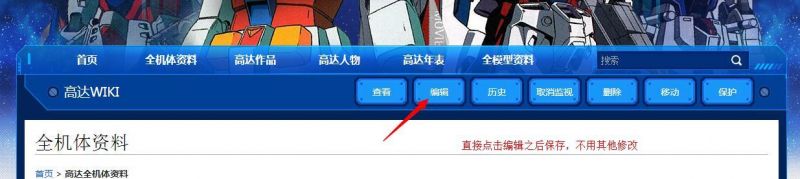
之后我们通过CTRL+F找到我们刚才添加的机体,会发现如下图的样子(如果不是如图所示,而是带有模板:之类的字样,那么请点击全机体页面的编辑然后直接保存,就可以正常显示出来了)

点击下面的红色中文名字这里是:指挥官用扎古,我们会进入一个新页面,然后我们输入
{{机体图鉴|ZGM-1000-RC指挥官用扎古}}
当然具体名字会根据我们创建的机体不同而有所变化,格式都是{{机体图鉴|XXX}}
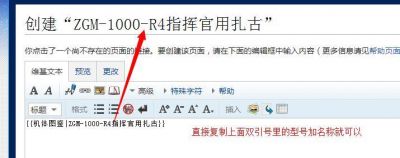
输入完成之后我们点击保存。数据就已经显示出来了
第三阶段
那么我们最后一部要做的,就是上传这个机体的图片。
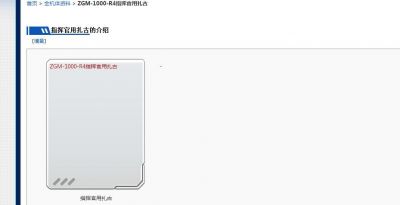
首先图片必须是型号加名称,也就是和上面红色显示出来的名称完全一致,例如我们刚才做例子的机体,所需要的图片名称就是: ZGM-1000-R4指挥官用扎古.jpg (注意必须是jpg格式并且名称里面不能有空格)
我们点击红色字体部分就会自动进入文件上传页面,上传对应图片之后就完成了
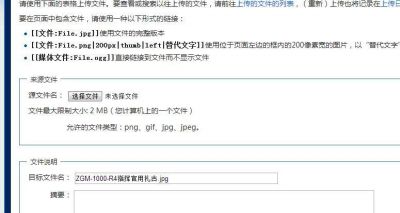
上传完对应的图片之后,我们回到全机体资料页面,点击编辑之后直接保存,通过这种方式刷新缓存,然后就可以看到我们刚才加的机体了
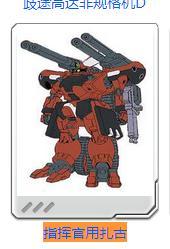
PS:图片是我胡乱加的,示范所用
注意:
如果有我上传了图片,但是页面里还是没显示出图片,我改动了数据,但是页面里还是没显示出来的情况,都可以通过编辑这个页面直接保存的方式来手动刷新缓存,就可以正常显示出来了,如果依然没有,那么很可能是文件的名称不完全对应。


 沪公网安备 31011002002714 号
沪公网安备 31011002002714 号